在設計的時候,我們會很想用變數表來做為設計修改模型,而變數表當中,我們又最希望能用到IF,這種函數式。
為使用IF的話,我們就可以假設尺寸參數到達某個數值之後,造成其他的尺寸進而修改或是特徵的變更。
這對設計人員來說,是相當方便的,但是問題在於我們該怎麼寫變數哩??
步驟1 步驟2 步驟3 步驟4 步驟5 步驟6 步驟7 步驟8
首先,我們可以繪製出一個所需要的零件。
當然也要將所需要使用的尺寸,上鎖成紅色尺寸,以供變數表作為使用。
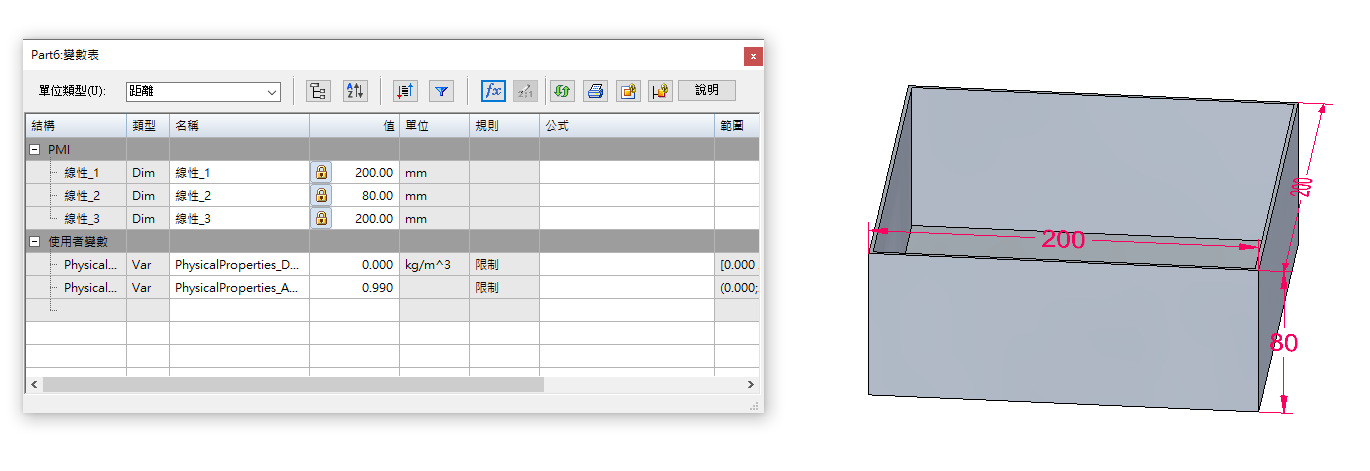
當然也要將所需要使用的尺寸,上鎖成紅色尺寸,以供變數表作為使用。
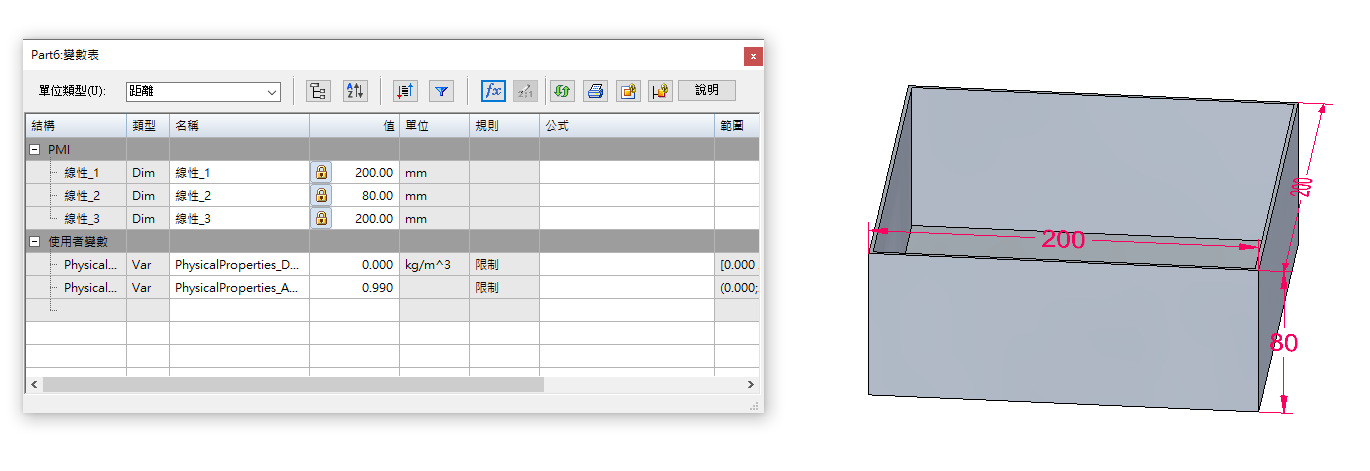
接著點選要編寫IF用的尺寸,並且選擇「變數規則編輯器」,從邏輯當中選擇「IF」的函數式。
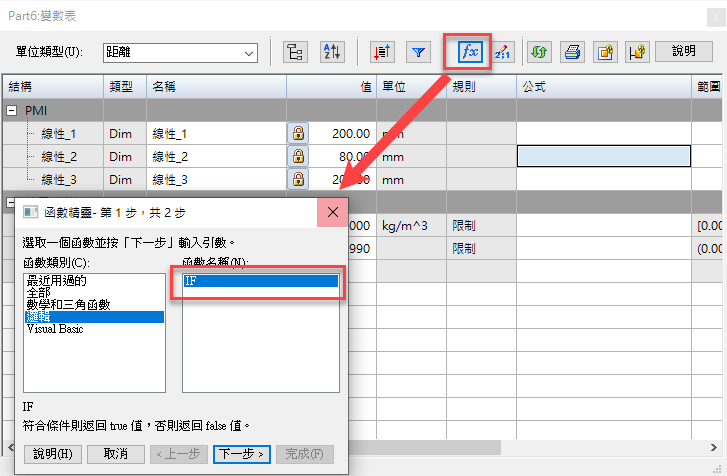
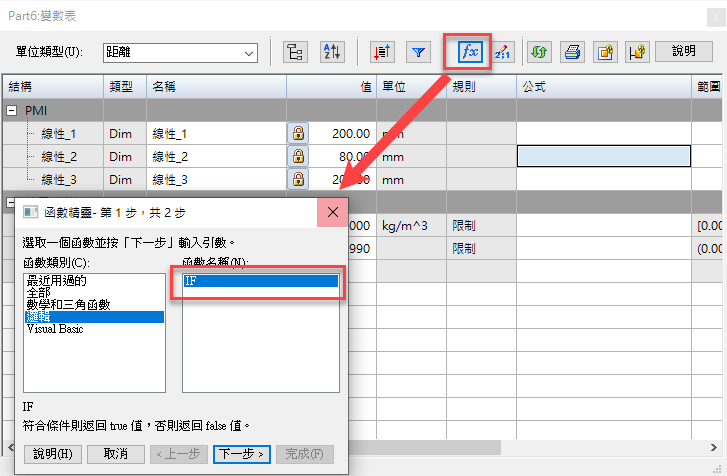
接下來我們可以輸入判斷的條件。
以下圖為例:
判斷的條件設定為「線性_1>250」,這樣Solid Edge就會判斷線性_1的數值是不是大於250 mm。
如果大於250 mm,這樣Solid Edge就會遵守True的設定,將線性_1的數值改為150 mm。
如果小於250 mm,這樣Solid Edge就會遵守False的設定,將線性_1的數值改為80 mm。
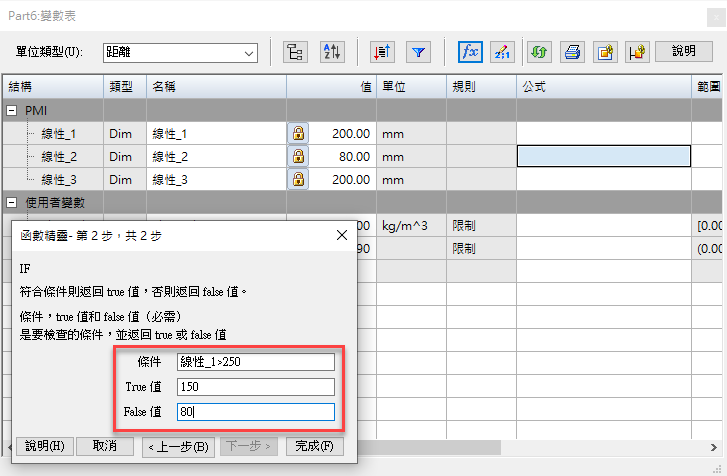
以下圖為例:
判斷的條件設定為「線性_1>250」,這樣Solid Edge就會判斷線性_1的數值是不是大於250 mm。
如果大於250 mm,這樣Solid Edge就會遵守True的設定,將線性_1的數值改為150 mm。
如果小於250 mm,這樣Solid Edge就會遵守False的設定,將線性_1的數值改為80 mm。
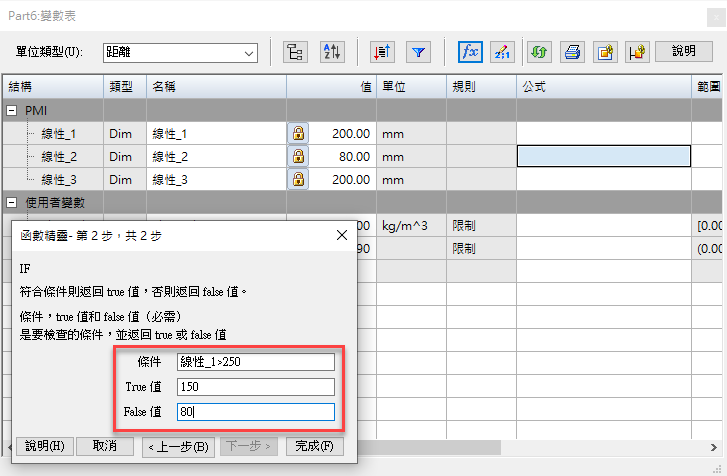
完成設定之後,在線性_2的公式當中會出現設定的公式。
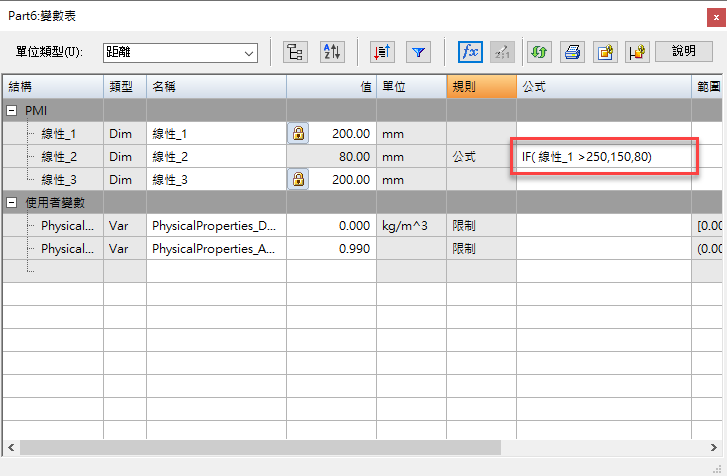
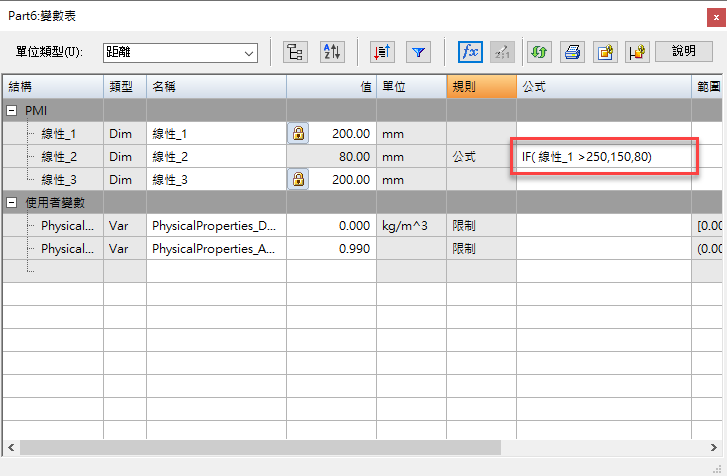
然後我們可以再測試看看,將線性_1改成超過250 mm的尺寸時,線性_2就會自動更改為True的設定。
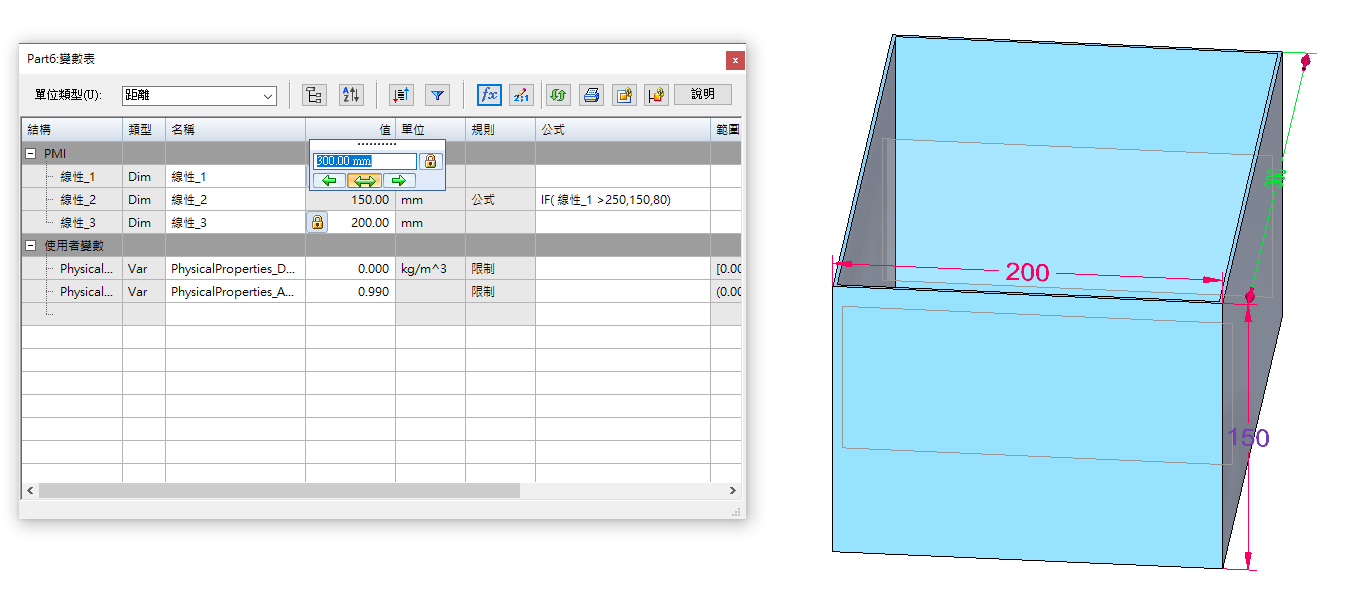
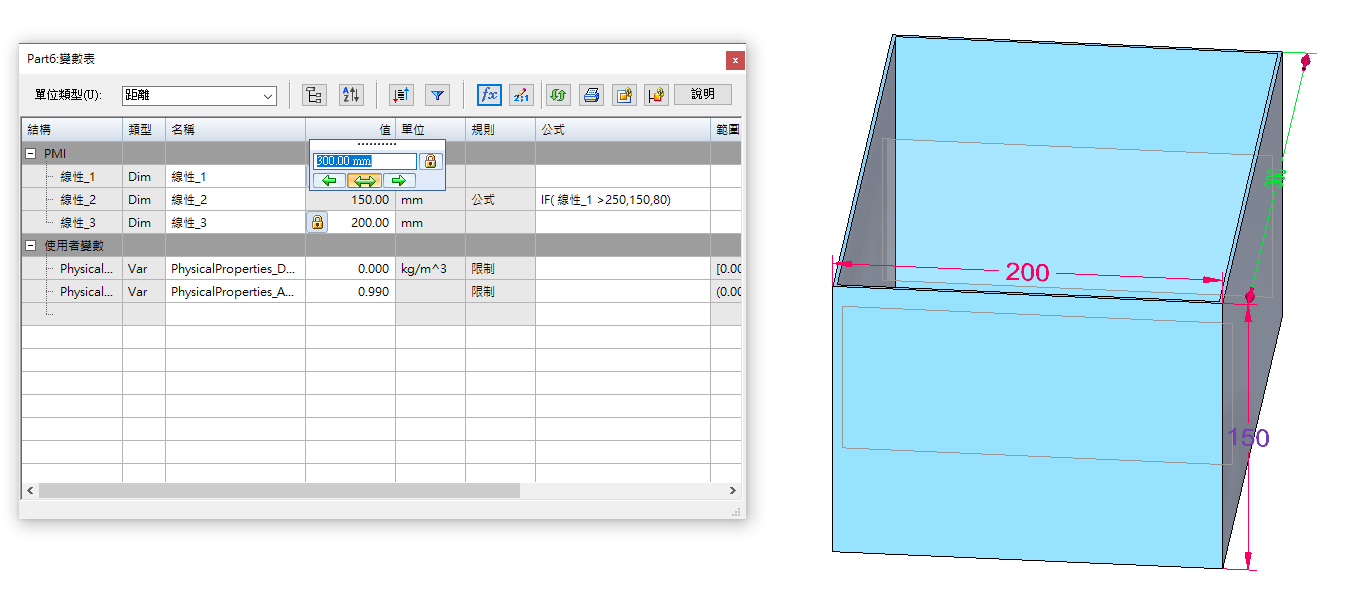
然而IF的使用不單單只是更改尺寸而已,也可以針對順序建模繪製的特徵進行抑制設定,好讓指定的尺寸達到條件之後,讓該特徵可以出現或是消失。
因此在順序建模當中,繪製完特徵之後,記得點選右鍵選擇「新增抑制變數」。
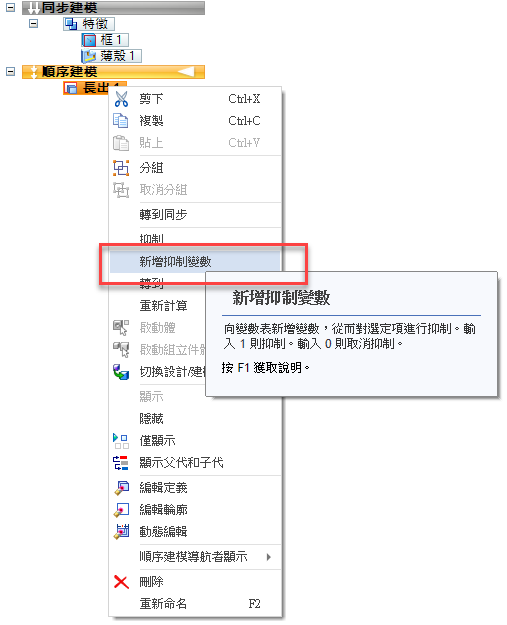
因此在順序建模當中,繪製完特徵之後,記得點選右鍵選擇「新增抑制變數」。
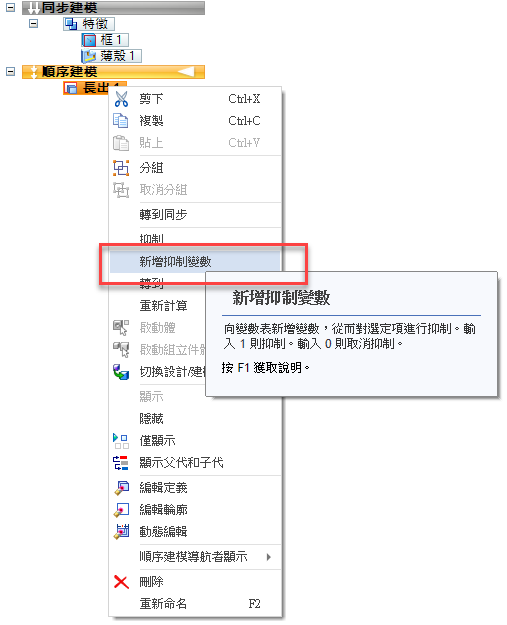
此時在變數表當中,就會出現順序建模的特徵,並且裡面會有一個長出_1_抑制的變數。
目前數值為0,即表示特徵沒有被抑制掉,所以特徵就會存在。
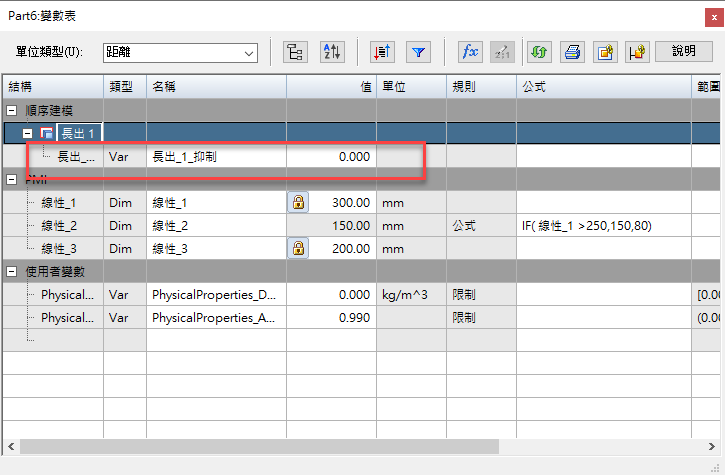
目前數值為0,即表示特徵沒有被抑制掉,所以特徵就會存在。
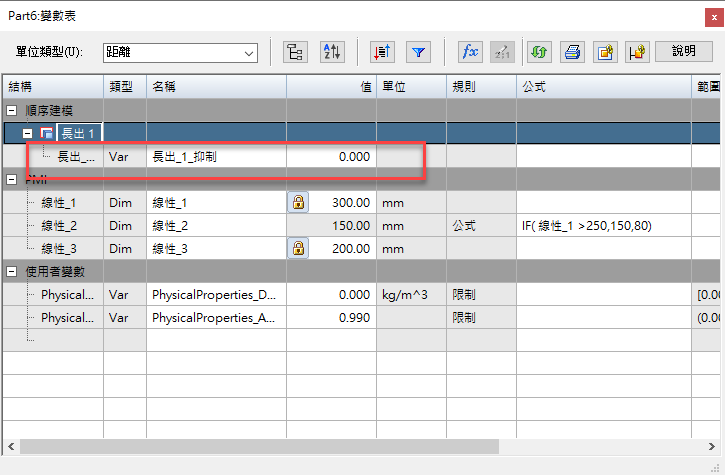
接著,我們一樣透過變數規則編輯器,進行IF的設定。
條件一樣可以設定為線性_1>250 mm,作為Solid Edge判斷的依據。
如果大於250 mm,這樣Solid Edge就會遵守True的設定,將的長出_1_抑制的數值改為0,也就是特徵保留。
如果小於250 mm,這樣Solid Edge就會遵守False的設定,將長出_1_抑制的數值改為1,也就是特徵隱藏。
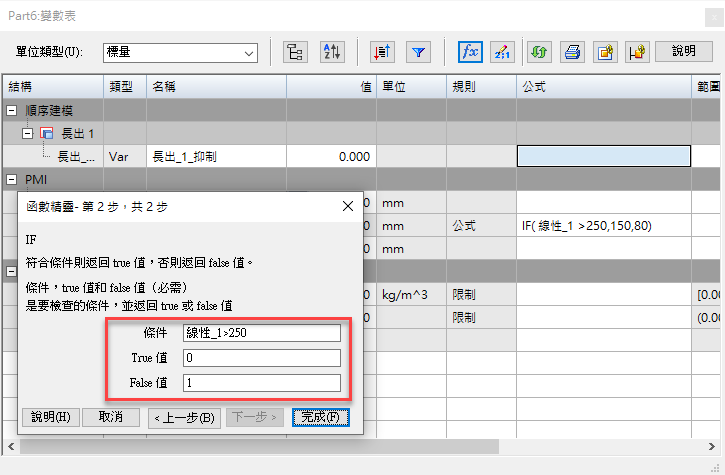
條件一樣可以設定為線性_1>250 mm,作為Solid Edge判斷的依據。
如果大於250 mm,這樣Solid Edge就會遵守True的設定,將的長出_1_抑制的數值改為0,也就是特徵保留。
如果小於250 mm,這樣Solid Edge就會遵守False的設定,將長出_1_抑制的數值改為1,也就是特徵隱藏。
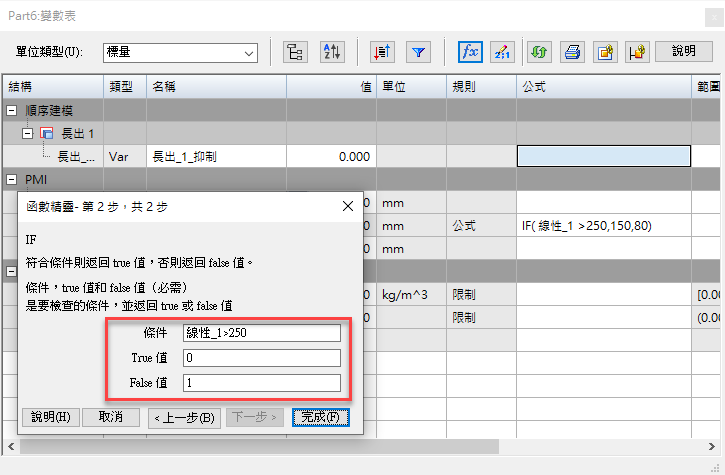
林彥錡 Kevin Lin


有辦法使用這種方式建立清單對鎖的模式嗎?
線性1有a.b.c三個選項
當我選a
線性2出現d.e.f可選
當我選b
線性2出現e.f.g可選
吳先生
您好!!
以您的需求來看,
變數表比較不適合您的需求,
建議可以透過「Excel」或是「設計配置器SEDC」
來達到您的需求,
Excel可以透過連結的方式把數值傳到Solid Edge,
設計配置器則做到更加複雜的內容,
以上資訊回覆給您!
希望能幫上您的忙
Regards,
Gavin